c盘未分配的部分怎么分给c盘 未分配怎么回收c盘空间
更新时间:2024-04-13 14:43:43作者:jiang
在使用电脑的过程中,我们常常会遇到C盘空间不足的问题,有时候我们会发现C盘中还有一些未分配的空间,但却不知道怎样将其分配给C盘,以便扩大C盘的存储空间。同时如果我们想回收C盘中的未分配空间,又该如何操作呢?在这篇文章中我们将探讨如何有效地处理C盘未分配的部分,以及如何回收C盘空间。
具体步骤:
1.选择磁盘管理
打开电脑,在开始菜单,右键选择磁盘管理。
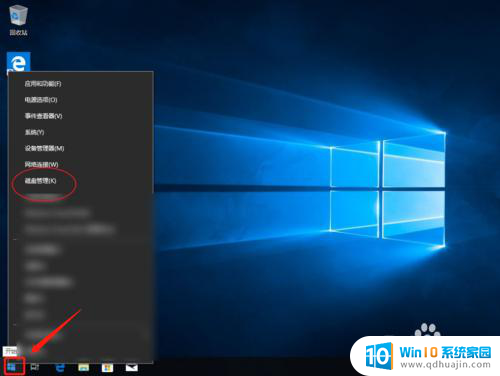
2.找到C盘后相邻空间
在磁盘管理界面,C盘之后有个未分配的空间。它们是相邻在一起的,中间没有D盘或者是E盘。说明这个未分配空间可以合并。

3.在C盘点击扩展卷
点击C盘的盘符,在弹出的选项里点击扩展卷。如果未分配空间和C盘不相邻,那么会看到扩展卷是灰色的,无法点击。
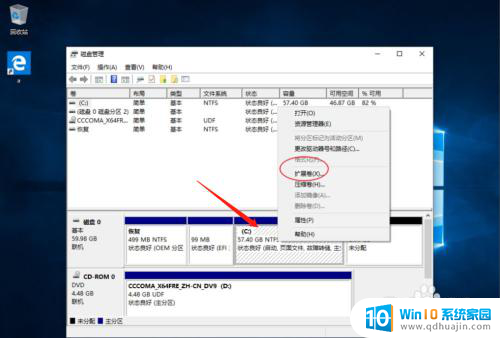
4.扩展卷设置向导
在打开的扩展卷设置向导中,直接点击下一步。
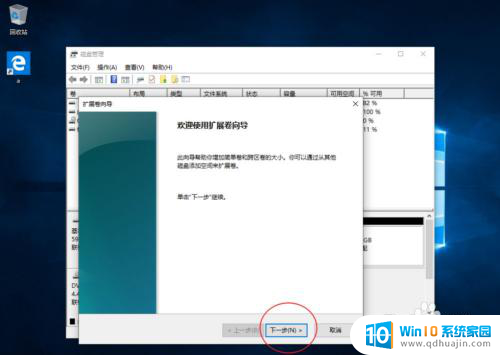
5.为C盘扩展空间
在打开的扩展卷向导页面,选择要给C盘扩展的空间量。点击下一步。
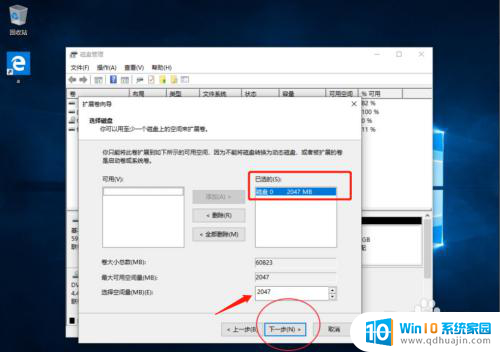
6.点击完成扩展卷
在弹出的完成扩展卷向导页面,点击完成,完成扩展卷向导。
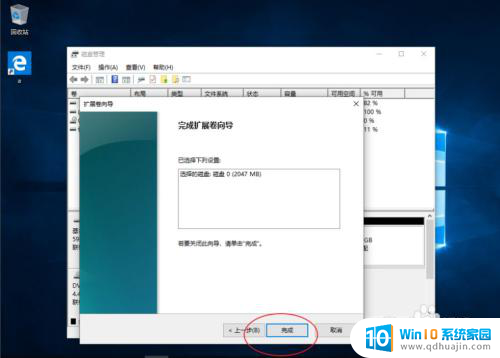
7.完成C盘空间扩展
回到磁盘管理的界面,可以查看C盘空间已经扩展。
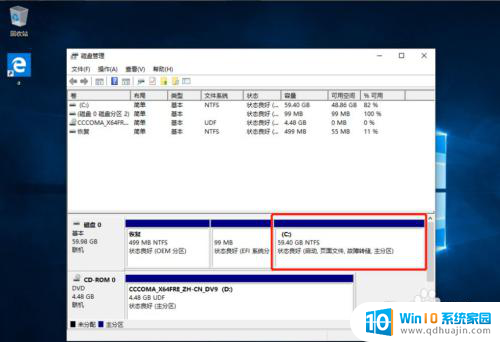
以上是关于如何将未分配的部分分配给 C 盘的全部内容,如果你遇到了相同的情况,赶紧参照小编的方法来处理吧!希望对大家有所帮助。
c盘未分配的部分怎么分给c盘 未分配怎么回收c盘空间相关教程
热门推荐
电脑教程推荐
win10系统推荐
- 1 萝卜家园ghost win10 64位家庭版镜像下载v2023.04
- 2 技术员联盟ghost win10 32位旗舰安装版下载v2023.04
- 3 深度技术ghost win10 64位官方免激活版下载v2023.04
- 4 番茄花园ghost win10 32位稳定安全版本下载v2023.04
- 5 戴尔笔记本ghost win10 64位原版精简版下载v2023.04
- 6 深度极速ghost win10 64位永久激活正式版下载v2023.04
- 7 惠普笔记本ghost win10 64位稳定家庭版下载v2023.04
- 8 电脑公司ghost win10 32位稳定原版下载v2023.04
- 9 番茄花园ghost win10 64位官方正式版下载v2023.04
- 10 风林火山ghost win10 64位免费专业版下载v2023.04